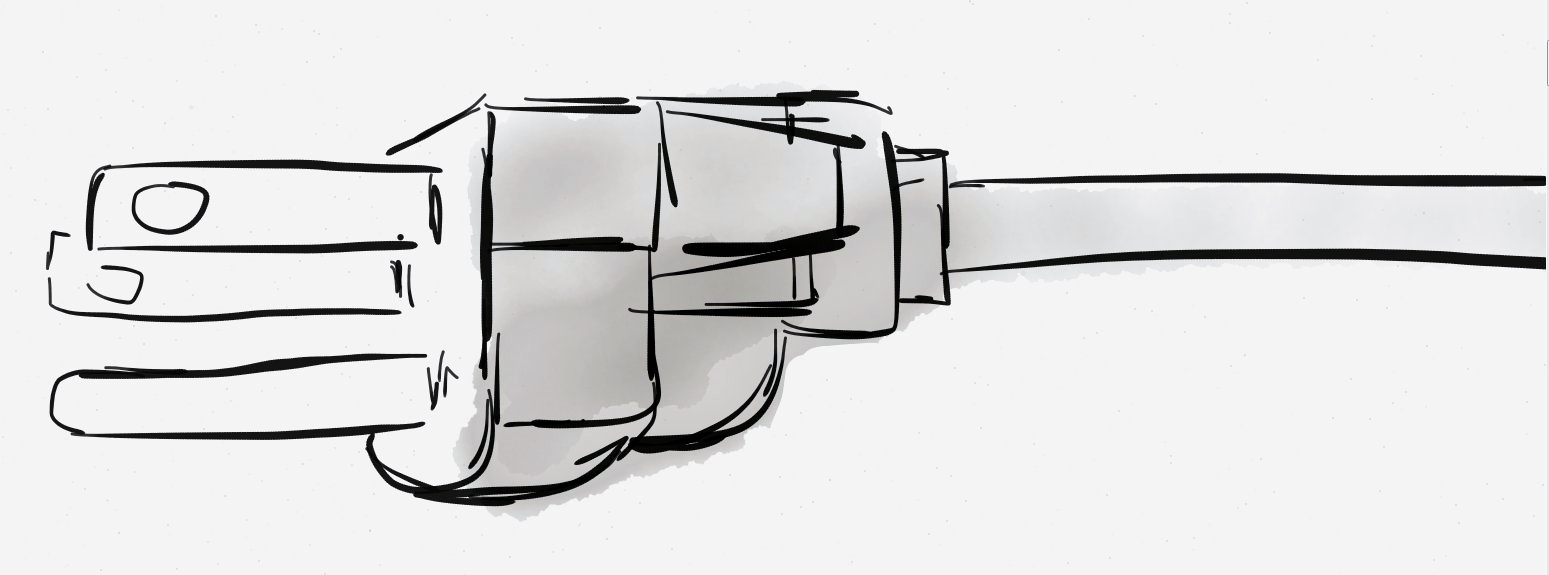
応募者が応募できない、「セッション時間が終了しました」と表示されるというメールを数通受け取りました。 この問題は、ブラウザの「タイムアウト設定」が関係していると思われます。 ほとんどのウェブブラウザは、数分の「タイムアウト」または「キープアライブ」パラメータを持っているようです。
この問題を解決する最も簡単な方法は、まずワード文書ですべての質問に回答し、回答をカットしてオンラインフォームにすばやく貼り付けることで、タイムラグを感じなくすることです。 以下は、3 つの主要なブラウザの説明です。
Internet Explorer Web ブラウザの場合。
IE のタイムアウトを 5 分に変更する修正方法を示します。
https://support.microsoft.com/en-us/kb/181050
FireFox Web ブラウザの場合。
FireFoxの場合
- アドレスバーに about:config と入力します。
- 環境設定のリストが表示されます。検索バーに network.http.response と入力して、タイムアウト パラメータを見つけます。
- 値をダブルクリックして、ダイアログ ボックスで 600 に変更します。 OK をクリックします。
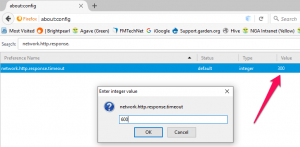
GoogleChromeウェブブラウザの場合:
拡張機能 Staying Alive はGoogleChromeで使用できます。
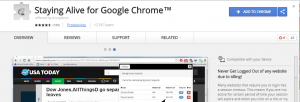
もうひとつ試していただきたいことが、ブラウザーを切り替えるだけです。 FireFox と Chrome が最も信頼できるようです。
最後に、Safari(Mac)、Microsoft Edge(Windows 10)については、解決策が見つかっていません。 まだ問題がありますか?
までご連絡ください。
